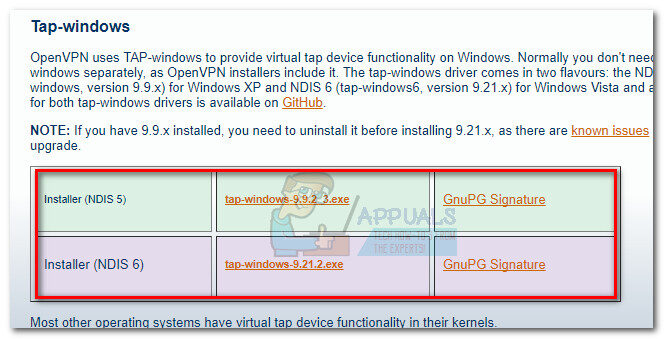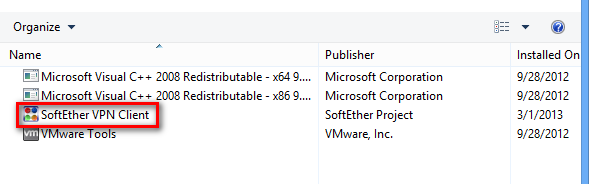Tap Windows Adapter V9 est une interface réseau virtuelle qui fournit les fonctionnalités dont divers clients VPN ont besoin pour faciliter une connexion VPN. Le pilote Tap Windows Adapter V9 est installé sur C: / Fichiers de programme / Appuyez sur Windows. 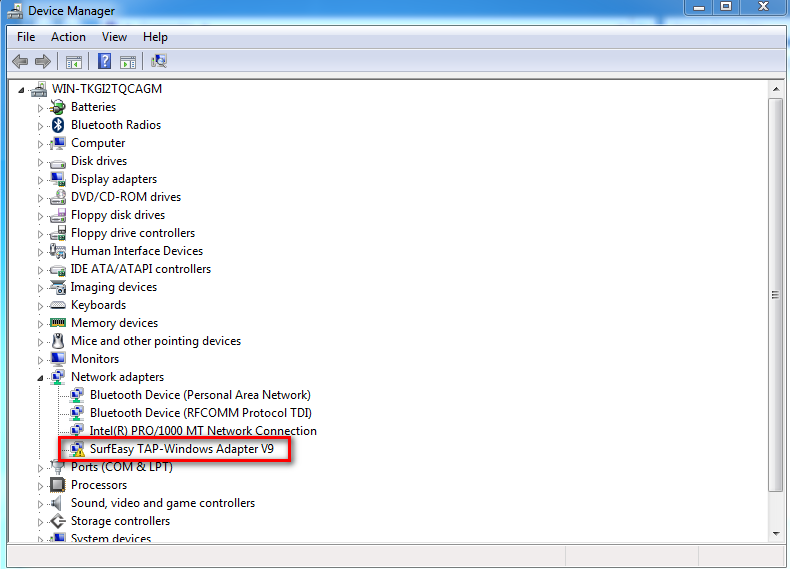
Qu'est-ce qu'un adaptateur TAP pour Windows?
Un adaptateur Windows TAP est un pilote réseau spécial installé par la plupart des programmes VPN. Cet adaptateur apparaîtra normalement dans le Gestionnaire de périphériques après l'installation initiale du client VPN (Hamachi, SoftEther, Cyberfantôme, etc.). La majorité, oui pas tout, Les suites VPN utilisent cet adaptateur comme alias pour se connecter à Internet en privé.
Selon votre version de Windows, vous trouverez deux versions différentes des pilotes Windows TAP:
-
pilote NDIS 5 (fenêtres de robinet, version 9.9.x) – en Windows XP.
-
pilote NDIS 6 (fenêtres de robinet, version 9.21.x) – en Windows 10/8/7 / Vue.
Quand réinstaller ou supprimer l'adaptateur Windows Tap
D'habitude, si vous utilisez une connexion réseau VPN pour vous connecter à Internet, vous avez peu de raisons d'abandonner l'adaptateur. Cependant, si vous rencontrez des problèmes de connectivité alors que la connexion VPN est active, vous devriez vérifier s'il s'agit d'un pilote corrompu et réinstaller l'adaptateur Windows Tap.
Dans le cas où vous avez déjà utilisé une connexion VPN mais avez cessé de l'utiliser entre-temps, il est fort possible que le reste de l'adaptateur Windows Tap cause des problèmes avec votre connexion Internet. Dans ce cas, le retrait de l'adaptateur résoudra probablement le problème. Cependant, l'adaptateur peut être réinstallé si vous décidez de garder le logiciel VPN installé sur votre système.
Comment réinstaller l'adaptateur TAP-Windows V9
Si vous ne pouvez pas vous connecter à un réseau VPN (quel que soit le programme), Commencez le dépannage en vérifiant si l'adaptateur Tap est correctement installé et réinstallez-le si vous trouvez des signes de corruption. Suivez le guide ci-dessous pour réinstaller l'adaptateur Windows Tap:
-
Commencez par terminer la connexion VPN et fermer le programme VPN associé.
-
Alors, ouvrir une fenêtre d'exécution (technique de Windows + R), tapez »devmgmt.msc» et appuyez sur Entrée pour ouvrir le Gestionnaire de périphériques.
-
Dans le gestionnaire de périphériques, faites défiler jusqu'à Adaptateurs réseau et développez le menu déroulant.
-
Ensuite, trouver Presse – Adaptateur Windows V9 et voyez s'il a un point d'exclamation sur l'icône associée. Si vous voyez un point d'exclamation, la réinstallation du pilote résoudra généralement le problème. Pour faire ceci, faites un clic droit sur le pilote et sélectionnez Désinstaller le périphérique.
-
Une fois le pilote de l'adaptateur Windows V9 supprimé du Gestionnaire de périphériques, rouvrir votre client VPN. Selon le logiciel VPN que vous utilisez, il vous demandera d'installer le pilote réseau manquant (adaptateur Windows) ou il l'installera automatiquement sans vous le demander.
Noter: Si votre logiciel VPN affiche simplement une »erreur de pilote manquant» sans réinstaller le pilote automatiquement (après l'avoir désinstallé du gestionnaire de périphériques), réinstaller tous les clients VPN. L'adaptateur Windows Tap est inclus avec tous les kits d'installation de client VPN. Si vous voulez éviter de réinstaller le client VPN, visitez ce lien OpenVPN (ici), faites défiler jusqu'à Tap-Windows et téléchargez le programme d'installation approprié en fonction de votre version de Windows.
-
Revenez au Gestionnaire de périphériques et voyez si l'icône d'exclamation jaune a été supprimée. Si ce n'est pas comme ça, demandez de l'aide à votre client VPN ou trouvez un autre fournisseur VPN.
Comment retirer l'adaptateur TAP-Windows V9
Espérons que la suppression du pilote de l'adaptateur Windows Tap soit aussi simple que de le désinstaller du Gestionnaire de périphériques. Cependant, selon le logiciel VPN que vous avez installé sur votre système, l'adaptateur peut réapparaître dans le Gestionnaire de périphériques à chaque démarrage du système. Cela se produit parce que certains programmes VPN ont un service de démarrage qui recherche les pilotes manquants et installe automatiquement les pilotes manquants nécessaires..
Si vous souhaitez désinstaller le pilote Tap Windows Adapter V9, allez dans les fichiers de programme> Appuyez sur Windows et double-cliquez sur uninstall.exe. Alors, suivez les instructions à l'écran jusqu'à ce que vous supprimiez le pilote du système.
Si vous vous arrêtez à cette étape, le contrôleur reviendra au prochain démarrage ou la prochaine fois que vous ouvrirez le logiciel VPN. Pour vous assurer que le pilote n'est pas automatiquement réinstallé sur votre ordinateur, vous devez vous débarrasser du logiciel qui en a besoin. Pour faire ceci, ouvrir une fenêtre d'exécution (technique de Windows + R), tapez »appwiz.cpl» et appuyez sur Entrée pour ouvrir la fenêtre Programmes et fonctionnalités.
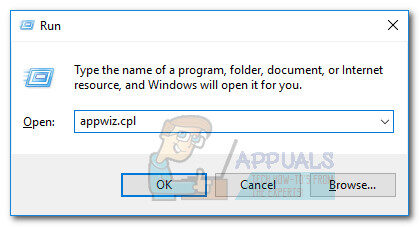
Article similaire:
- ▷ Quelle est la demande d'enregistrement d'un dispositif de tuner TV numérique et doit être supprimée?
- Haut 10 Lecteurs IPTV pour Windows [2020]
- ⭐ Comment obtenir des comptes Fortnite gratuits avec Skins?
- Comment corriger le code d'erreur “WS-37403-7” et PlayStation 4?
- Le 5 meilleurs navigateurs pour Windows XP
- Comment désactiver Adobe AcroTray.exe au démarrage

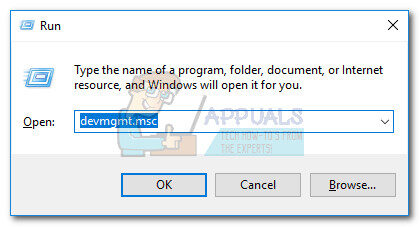
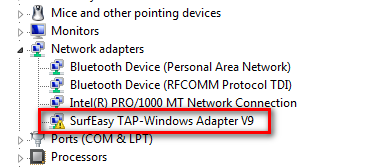
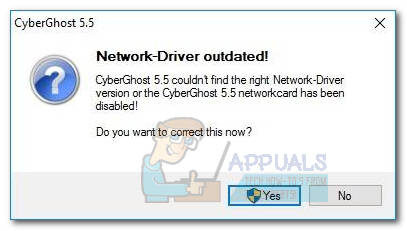 Noter: Si votre logiciel VPN affiche simplement une »erreur de pilote manquant» sans réinstaller le pilote automatiquement (après l'avoir désinstallé du gestionnaire de périphériques), réinstaller tous les clients VPN. L'adaptateur Windows Tap est inclus avec tous les kits d'installation de client VPN. Si vous voulez éviter de réinstaller le client VPN, visitez ce lien OpenVPN (ici), faites défiler jusqu'à Tap-Windows et téléchargez le programme d'installation approprié en fonction de votre version de Windows.
Noter: Si votre logiciel VPN affiche simplement une »erreur de pilote manquant» sans réinstaller le pilote automatiquement (après l'avoir désinstallé du gestionnaire de périphériques), réinstaller tous les clients VPN. L'adaptateur Windows Tap est inclus avec tous les kits d'installation de client VPN. Si vous voulez éviter de réinstaller le client VPN, visitez ce lien OpenVPN (ici), faites défiler jusqu'à Tap-Windows et téléchargez le programme d'installation approprié en fonction de votre version de Windows.